win7让电脑屏幕一直亮方法 win7怎么让屏幕一直亮
更新时间:2022-01-11 17:53:06作者:zhong
在电脑上,我们的屏保是会自动启动,只要不使用电脑一段时间就会让屏幕暗了,但是很多用户都想让电脑屏幕一直是亮着的,那么win7系统怎么让屏幕一直亮呢,需要取消屏保即可,下面小编给大家分享win7让电脑屏幕一直亮的设置方法。
推荐系统:win7ghost下载纯净版
解决方法:
1、首先打开计算机,点击打开控制面板,如图所示。
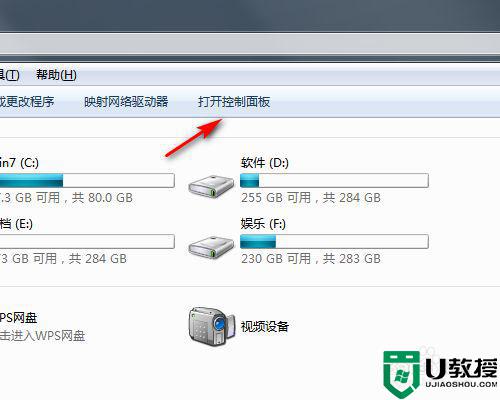
2、然后点击系统和安全,如图所示。
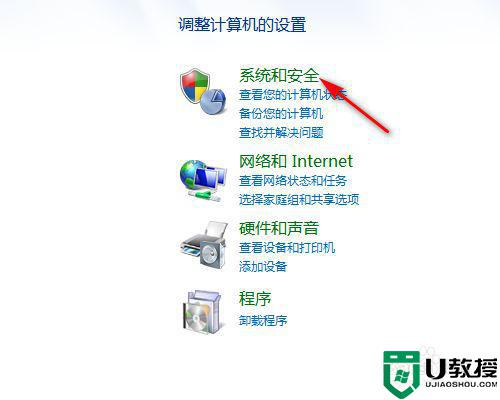
3、然后点击更改计算机睡眠时间,如图所示。
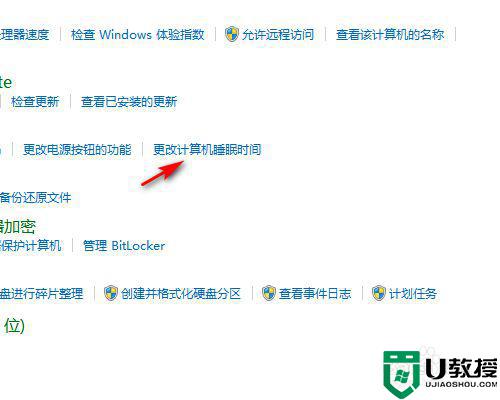
4、然后把关闭显示器设置为从不,如图所示。
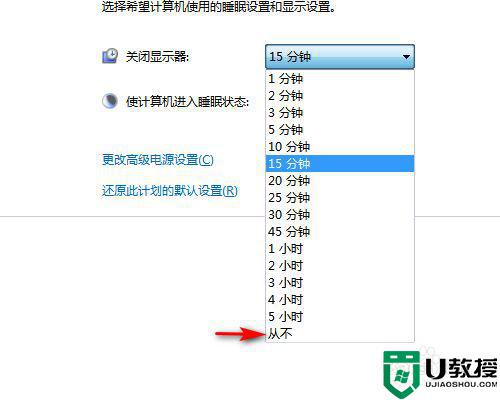
5、然后把使计算机进入睡眠时间更改为从不,如图所示。
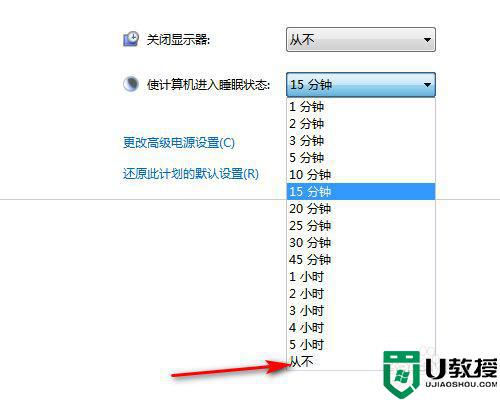
6、最后点击确定即可,如图所示。
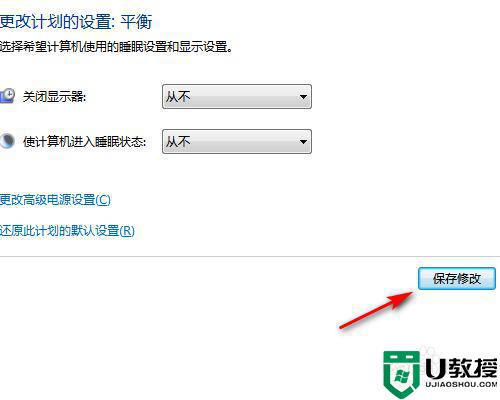
以上就是win7让电脑屏幕一直亮的设置方法,想染电脑常亮的话,可以按上面的方法来进行设置。
win7让电脑屏幕一直亮方法 win7怎么让屏幕一直亮相关教程
- win7怎么让电脑屏幕一直亮着 win7如何让电脑一直亮着
- window7设置屏幕常亮方法 如何让win7电脑屏幕一直亮着
- w7系统如何设置屏幕常亮 win7电脑怎么屏幕一直亮着
- 怎么让电脑屏幕变亮win7 win7电脑屏幕变亮点的调整方法
- 怎么设置电脑屏幕长亮win7 怎么设置w7显示器一直亮着
- window7屏幕如何设置常亮 window7屏幕怎么一直亮
- 如何设置电脑屏幕一直亮着win7 win7电脑屏幕常亮在哪设置
- win7怎么调电脑屏幕亮度 win7台式电脑如何调整屏幕亮度
- 如何调节win7电脑屏幕亮度 怎么调节win7电脑屏幕亮度
- win7怎么调节电脑屏幕亮度 win7电脑如何调节屏幕亮度
- Win11怎么用U盘安装 Win11系统U盘安装教程
- Win10如何删除登录账号 Win10删除登录账号的方法
- win7系统分区教程
- win7共享打印机用户名和密码每次都要输入怎么办
- Win7连接不上网络错误代码651
- Win7防火墙提示“错误3:系统找不到指定路径”的解决措施
热门推荐
win7系统教程推荐
- 1 win7电脑定时开机怎么设置 win7系统设置定时开机方法
- 2 win7玩魔兽争霸3提示内存不足解决方法
- 3 最新可用的win7专业版激活码 win7专业版永久激活码合集2022
- 4 星际争霸win7全屏设置方法 星际争霸如何全屏win7
- 5 星际争霸win7打不开怎么回事 win7星际争霸无法启动如何处理
- 6 win7电脑截屏的快捷键是什么 win7电脑怎样截屏快捷键
- 7 win7怎么更改屏幕亮度 win7改屏幕亮度设置方法
- 8 win7管理员账户被停用怎么办 win7管理员账户被停用如何解决
- 9 win7如何清理c盘空间不影响系统 win7怎么清理c盘空间而不影响正常使用
- 10 win7显示内存不足怎么解决 win7经常显示内存不足怎么办

